Интерфейс — это программа, которая взаимодействует с SANE для получения отсканированного вывода в желаемом формате.
Xsane
Xsane (пакет xsane ) — графический интерфейс для получения изображения со сканера. Может быть вызван из GIMP.
- предварительное сканирование (просмотр);
- ручное и автоматическое выделение необходимой области для сканирования;
- сканирование в файл формата JPEG, PDF, PNG, PNM, PostScript, TEXT, TIFF;
- настройка сканирования в файл с уникальным именемж
- создание многостраничных документов (пакетное сканирование);
- возможность работы как плагин к редактору изображений GIMP.
Xsane предоставляет возможность создать многостраничный документ, минуя промежуточный этап сохранения страниц в виде отдельных графических файлов и использования вспомогательных утилит. Возможно создание документа в формате pdf, tiff или PostScript.
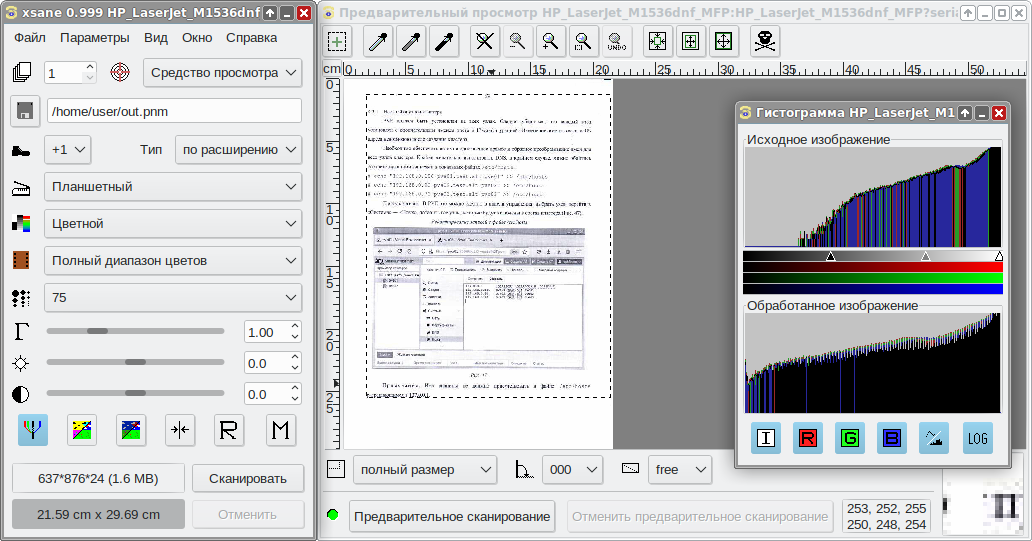
как установить драйвер сканера МФУ Canon mf 4018 на вин 10/ windows 10
# apt-get install xsane
Для возможности вызова Xsane из GIMP должен быть установлен пакет xsane-gimp2 :
# apt-get install xsane-gimp2
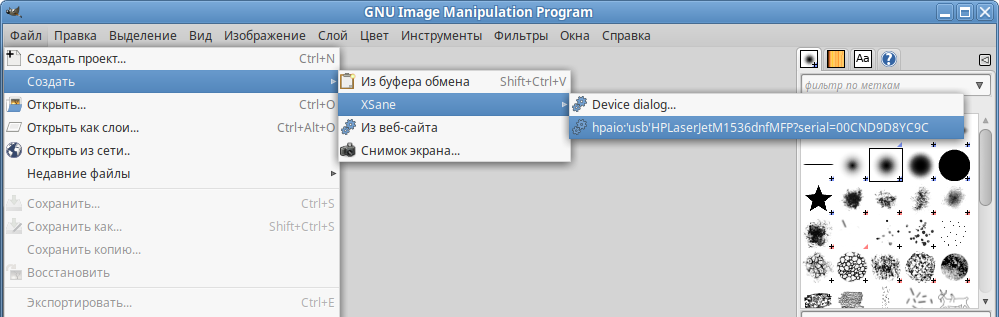
Simple Scan
Simple Scan (пакет simple-scan ) — это простое в использовании приложение, предназначенное для того, чтобы пользователи могли подключить свой сканер и быстро получить изображение/документ в соответствующем формате. Программа предоставляет базовый набор функций и настроек для сканирования.
# apt-get install simple-scan

Сохранить документ можно в формате pdf (может содержать несколько страниц) или в форматах png, jpg и webp (для каждой отсканированной страницы будет создан отдельный файл).
Skanlite
Skanlite (пакет kde5-skanlite ) — простое приложение от KDE для получения и сохранения изображения со сканеров.
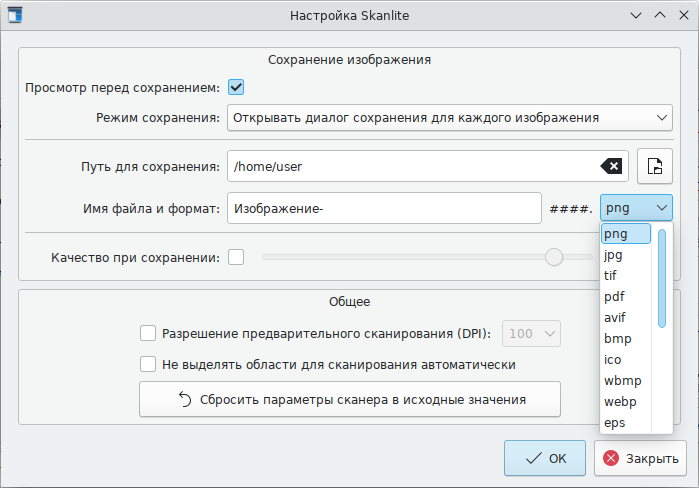
- показ диалога сохранения для каждого полученного со сканера изображения или автоматическое сохранение в заданную папку с автоматическим формированием имён файлов по заданным правилам:
- поддержка сетевых сканеров;
- предварительный просмотр с выбором области для сканирования;
- сканирование нескольких областей одного изображения.
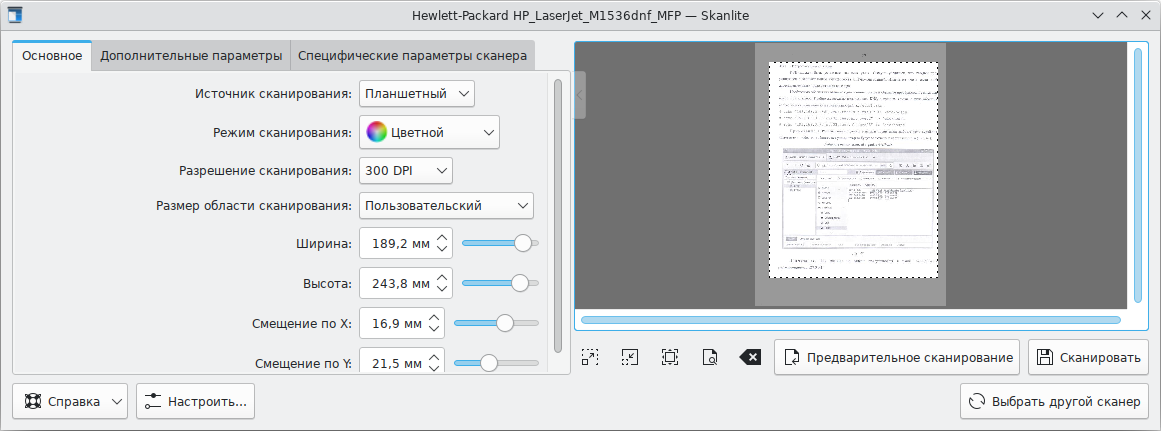
# apt-get install kde5-skanlite
Skanpage
Skanpage (пакет kde5-skanpage ) — простое приложение от KDE для сканирования и сохранения документов и изображений, состоящих из нескольких страниц.
Установка программы для сканера Opcom
- поддержка планшетных сканеров и сканеров с устройством автоматической подачи;
- настройка параметров сканирования;
- упорядочивание, вращение, удаление отсканированных страниц;
- поддержка формата PDF для сохранения документов и форматов файлов изображений.
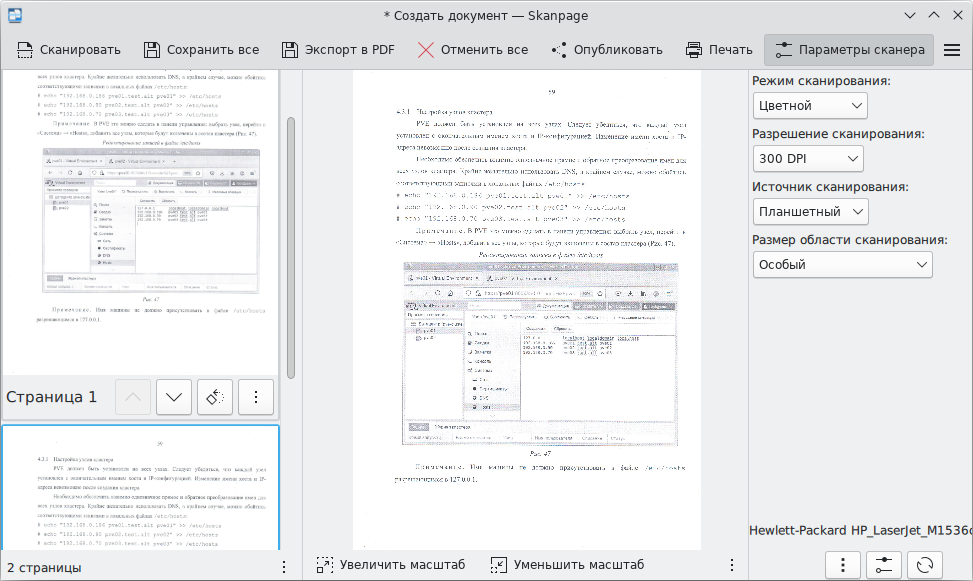
# apt-get install kde5-skanpage
gscan2pdf
gscan2pdf (пакет gscan2pdf ) — программа сканирования документов с возможностью их сохранения в формате PDF или DjVu.
- позволяет сканировать и сохранять всё или только выделенное в форматах PDF или DjVu, включая метаданные;
- распознавание текста;
- импорт отсканированных документов и изображений;
- наличие инструментов для минимальной обработки изображений при сканировании: повороты, установка порога, очистка документа, негатив, нерезкая маска и кадрирование.
# apt-get install gscan2pdf
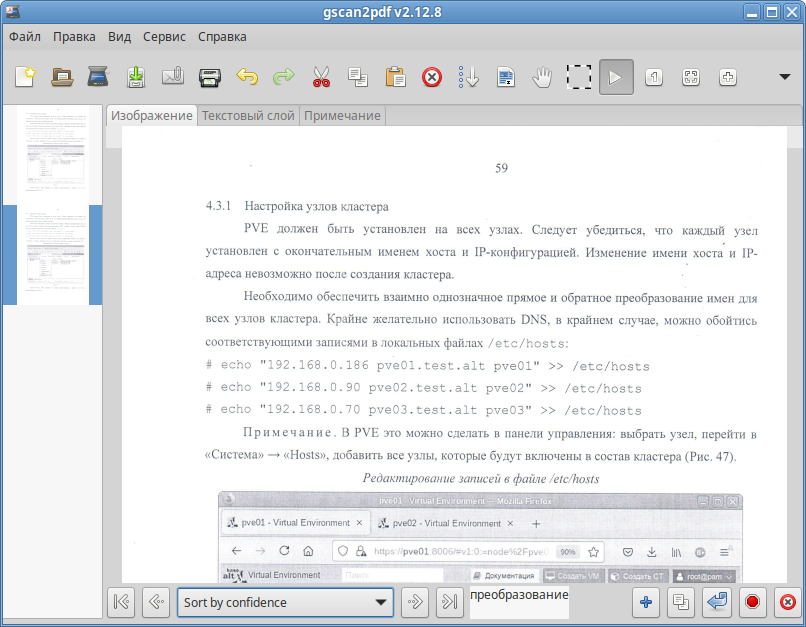
gImageReader
gImageReader программа для распознавания текста (GUI Tesseract).
- поддерживаемые форматы изображений: jpeg, png, tiff, gif, pnm, pcx, bmp;
- поддержка формата электронных документов PDF. Возможность выбрать отдельные страницы и диапазон страниц для распознавания;
- автоматическое обнаружение расположения страницы;
- выделение области с текстом для распознавания;
- проверка орфографии;
- получение изображения напрямую со сканера.
gImageReader имеет возможности прямого получения изображения со сканера, но при этом отсутствует операция предварительного сканирования.
# apt-get install gimagereader-common
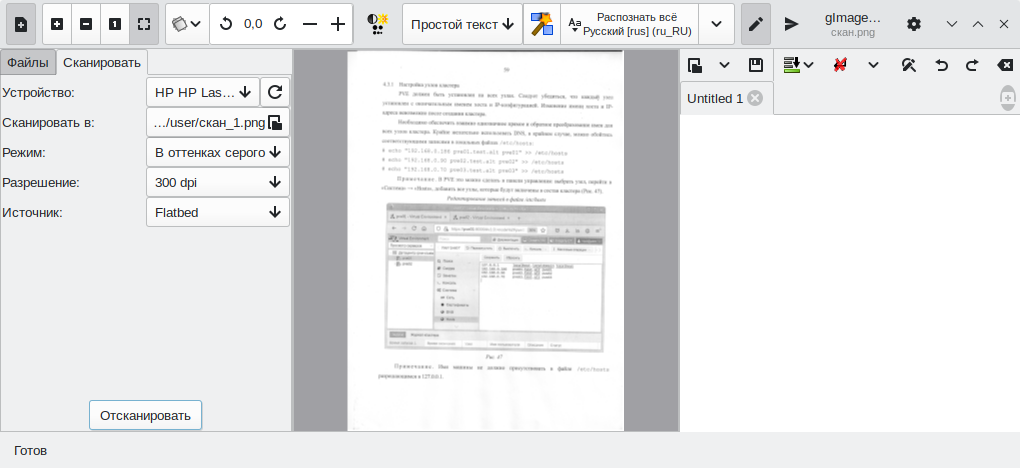
scanimage
scanimage — интерфейс командной строки для управления сканированием.
Список доступных сканеров:
$ scanimage -L device `hpaio:/usb/HP_LaserJet_M1536dnf_MFP?serial=00CND9D8YC9C’ is a Hewlett-Packard HP_LaserJet_M1536dnf_MFP all-in-one
Проверка работы сканера:
$ scanimage -T -d ‘hpaio:/usb/HP_LaserJet_M1536dnf_MFP?serial=00CND9D8YC9C’ scanimage: scanning image of size 637×876 pixels at 1 bits/pixel scanimage: acquiring gray frame, 1 bits/sample scanimage: reading one scanline, 80 bytes. PASS scanimage: reading one byte. PASS scanimage: stepped read, 2 bytes. PASS scanimage: stepped read, 4 bytes. PASS scanimage: stepped read, 8 bytes. PASS scanimage: stepped read, 16 bytes.
PASS scanimage: stepped read, 32 bytes. PASS scanimage: stepped read, 64 bytes. PASS scanimage: stepped read, 128 bytes. PASS scanimage: stepped read, 127 bytes. PASS scanimage: stepped read, 63 bytes. PASS scanimage: stepped read, 31 bytes. PASS scanimage: stepped read, 15 bytes.
PASS scanimage: stepped read, 7 bytes. PASS scanimage: stepped read, 3 bytes. PASS
где ‘hpaio:/usb/HP_LaserJet_M1536dnf_MFP?serial=00CND9D8YC9C’ — актуальное имя подключенного устройства.
Сканирование с сохранением результата в файл:
$ scanimage —format=png -d ‘hpaio:/usb/HP_LaserJet_M1536dnf_MFP?serial=00CND9D8YC9C’ > ~/scan.png
Источник: www.altlinux.org
ПО для сканеров
Программное обеспечение Epson Document Capture Pro Server – решение для настройки сканирования на сетевых сканерах Epson. Данное ПО включает в себя ряд необходимых функций по первичной обработки отсканированных документов, таких как разделение задач, сортировка документов, сканирование и распознавание штрих-кодов.
Программное обеспечение Epson Document Capture Pro представляет из себя идеальное решение для обработки отсканированных документов. В комплекте с документ-сканерами Epson данное ПО помогает сделать процесс первичной обработки документации еще более удобным и эффективным.
Программное обеспечение Epson Document Capture Pro представляет из себя идеальное решение для обработки отсканированных документов. В комплекте с документ-сканерами Epson данное ПО помогает сделать процесс первичной обработки документации еще более удобным и эффективным.
Программа Epson DocumentScan предназначена для сканирования документов сразу на ваше устройcтво под управлением Android. Вы сможете выполнять предварительный просмотр результатов, отправлять отсканированные документы в нужном формате по электронной почте, а также в другие приложения и облачные сервисы, такие как DropBox®, Evernote®, Google Drive™ и Microsoft® OneDrive.
Программа Epson DocumentScan предназначена для сканирования документов сразу на ваше устройcтво под управлением iOS. Вы сможете выполнять предварительный просмотр результатов, отправлять отсканированные документы в нужном формате по электронной почте, а также в другие приложения и облачные сервисы, такие как DropBox®, Evernote®, Google Drive™ и Microsoft® OneDrive.
Источник: epson.ru
сканирование и распознавание текста
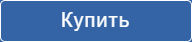
RiDoc сканирует документы, делая отсканированный документ малого размера без потери качества изображения.
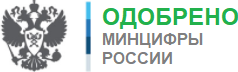
Программа RiDoc включена в Единый реестр российских программ для ЭВМ и баз данных.
Особенности программы RiDoc
Сканирование в PDF
Возможность сохранить скан-копии документов в PDF, JPEG, TIFF, DOC, PNG, BMP. Отправка скан-копии документа по электронной почте.
Многостраничное сканирование
Возможность сохранения скан-копий в многостраничные документы PDF и TIF.
Работа со сканерами с автоматической подачей листов.
Небольшой размер скан-копии документа
Экономия дискового пространства компьютера (до 80%) за счет получения малого размера скан-копии документа.
Распознавание текста
Используйте RiDoc для сканирования текстовых документов для последующего распознавания текста.
Водяной знак
Наложение на результирующий файл водяного знака (watermark).
Используйте RiDoc, когда требуется быстро и просто создать скан-копию документа.
Почему выгодно приобрести программу RiDoc?
Проявите заботу о Вашем компьютере
Старайтесь не запускать различного рода программы взлома, кряки и кейгены для RiDoc, которые могут быть заражены вирусами.
Устанавливайте программу только с официального сайта программы
Настоятельно рекомендуем скачивать установочную программу RiDoc(дистрибутив) с официального сайта программы RiDoc.
Это законопослушный шаг с Вашей стороны
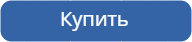
Технические требования
Системные требования:
- Операционная система: Windows 10/8
- Операционная система: Windows 7 SP1 с поддержкой подписи кода SHA-2
- Свободное дисковое пространство компьютера: не менее 200 MB
- Оперативная память компьютера: не менее 2 GB.
- Процессор компьютера: Intel Pentium 4 или выше.
Поддержка сканером TWAIN протокола:
- TWAIN совместимый сканер.
- Установленный на компьютере TWAIN драйвер для сканера.
Используйте RiDoc 30 дней БЕСПЛАТНО в режиме полного функционала (без ограничений) для ознакомления возможностей программы*.
* триал-период программы RiDoc (период ознакомления с возможностями работы программы RiDoc) равен 30 дням. В триал-период установленная Вами программа RiDoc работает без ограничений (в полном объеме). По окончании триал-периода устанавливаются ограничения на результаты работы программы RiDoc.
Источник: getridoc.com